win10系统怎么进行恢复 win10系统恢复功能该如何使用
更新时间:2023-10-16 11:10:24作者:zheng
我们可以使用win10电脑的系统恢复功能来快速解决电脑出现的一些难以解决的问题,有些用户就想要使用win10电脑的系统恢复功能快速解决问题,但是不知道win10系统恢复功能该如何使用,今天小编就给大家带来win10系统怎么进行恢复,如果你刚好遇到这个问题,跟着我的方法来操作吧。
推荐下载:win10 32位系统
方法如下:
1、先点击左下角的菜单---设置。
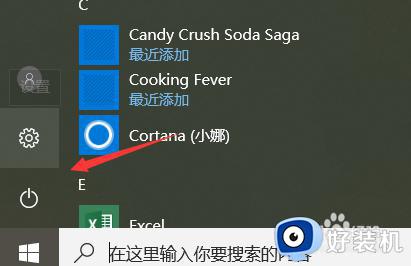
2、打开设置选项之后我们下拉在设置的首页一定要找到系统。
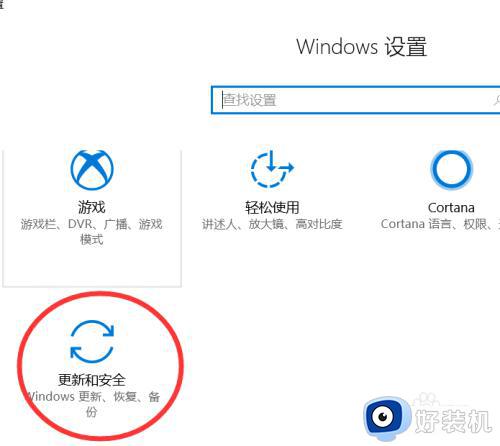
3、点击系统之后来到了系统更新和安全的选项页面,在这个页面下我们点击恢复。
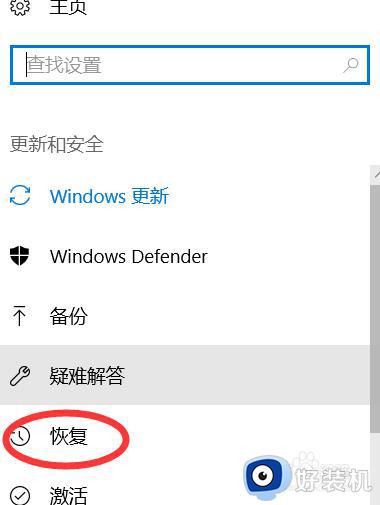
4、点击恢复之后我们可以看到右边有一个重置的选项,点击重置的按钮。
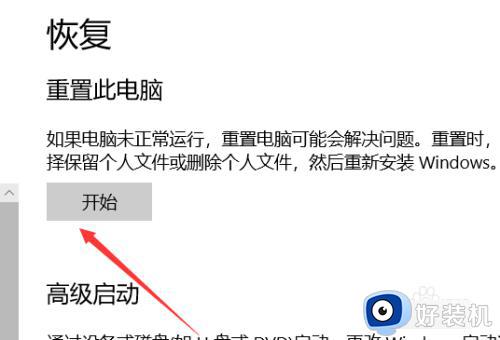
5、点击之后这里弹出两个选项是选择保留或者删除,这里建议保留。
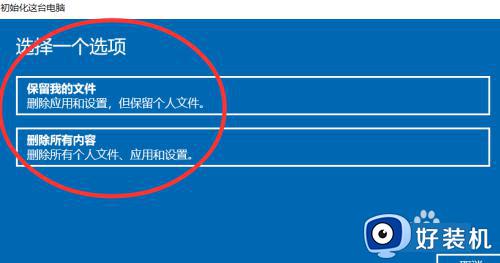
6、保留之后我们就可以等待系统自动恢复到我们的还原点了。
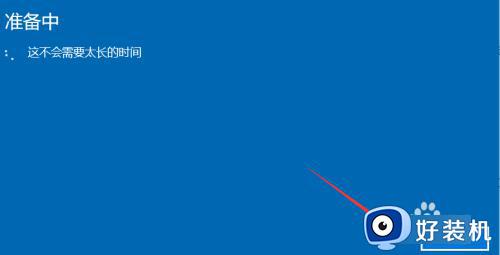
win10系统怎么进行恢复就为大家介绍到这里了。若是你也遇到同样情况的话,不妨参考本教程操作看看!
win10系统怎么进行恢复 win10系统恢复功能该如何使用相关教程
- win10恢复系统功能的使用教程 win10如何恢复系统
- win10系统里没有恢复选项怎么回事 win10设置里的恢复不见了如何解决
- win10系统如何进入恢复界面 win10系统怎么进入恢复界面
- win10笔记本恢复出厂设置步骤 win10系统笔记本如何恢复出厂设置
- win10恢复出厂设置如何操作 win10恢复出厂设置的详细教程
- win10怎么恢复系统 电脑win10怎么恢复系统还原
- win10为什么没有恢复选项 win10找不到恢复选项的解决方法
- 电脑怎样恢复出厂设置win10 win10强制恢复出厂设置教程
- win10崩溃如何进入恢复模式 win10崩溃进入恢复模式的方法
- win10系统电脑怎么恢复出厂设置 win10系统恢复出厂设置的教程
- win10拼音打字没有预选框怎么办 win10微软拼音打字没有选字框修复方法
- win10你的电脑不能投影到其他屏幕怎么回事 win10电脑提示你的电脑不能投影到其他屏幕如何处理
- win10任务栏没反应怎么办 win10任务栏无响应如何修复
- win10频繁断网重启才能连上怎么回事?win10老是断网需重启如何解决
- win10批量卸载字体的步骤 win10如何批量卸载字体
- win10配置在哪里看 win10配置怎么看
win10教程推荐
- 1 win10亮度调节失效怎么办 win10亮度调节没有反应处理方法
- 2 win10屏幕分辨率被锁定了怎么解除 win10电脑屏幕分辨率被锁定解决方法
- 3 win10怎么看电脑配置和型号 电脑windows10在哪里看配置
- 4 win10内存16g可用8g怎么办 win10内存16g显示只有8g可用完美解决方法
- 5 win10的ipv4怎么设置地址 win10如何设置ipv4地址
- 6 苹果电脑双系统win10启动不了怎么办 苹果双系统进不去win10系统处理方法
- 7 win10更换系统盘如何设置 win10电脑怎么更换系统盘
- 8 win10输入法没了语言栏也消失了怎么回事 win10输入法语言栏不见了如何解决
- 9 win10资源管理器卡死无响应怎么办 win10资源管理器未响应死机处理方法
- 10 win10没有自带游戏怎么办 win10系统自带游戏隐藏了的解决办法
